บางครั้งเราจำเป็นต้องเลือกหนึ่งในหลายตัวเลือก จากนั้นเราสามารถใช้วิธี Radiobutton ในโมดูล Tkinter เพื่อสร้างปุ่มที่เกี่ยวข้องได้ การเรนเดอร์ตัวเลือกที่สร้างขึ้นมีดังนี้:
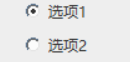
รูปแบบไวยากรณ์คล้ายกับวิธีก่อนหน้า และตัวเลือกที่เกี่ยวข้องก็คล้ายกัน มาเรียนรู้ การควบคุม นี้โดยตรงผ่านตัวอย่างดังนี้
importtkinterwin=tkinter.Tk()win.title(บทช่วยสอน Python)#ให้ชื่อหน้าต่าง win.minsize(366,50)#กำหนดขนาดขั้นต่ำ defget_data():print('รายการที่เลือกคือ %d รายการ'% x .get())x=tkinter.IntVar()#ที่นี่เราผูกชุดของกล่องปุ่มตัวเลือกเข้ากับตัวแปรเดียวกัน radio_one=tkinter.Radiobutton(win,text=option 1,value=1,variable=x,command = get_data)radio_one.pack()radio_two=tkinter.Radiobutton(win,text=option 2,value=2,variable=x,command=get_data)radio_two.pack()win.mainloop()ผลการวิ่งคือ:

ทุกครั้งที่เราคลิกที่ตัวเลือก ปุ่มจะถูกเลือก จากนั้นหมายเลขที่เลือกจะถูกส่งออกบนคอนโซล ควรสังเกตว่าเราใช้ตัวแปรเดียวกันสำหรับ Radiobuttons สองตัวเมื่อกำหนด ด้วยวิธีนี้ เราสามารถสร้าง The ทั้งสองได้ ข้อมูลทั่วไปของปุ่มเป็นเพียงข้อมูลชิ้นหนึ่ง แน่นอนว่า เรายังสามารถใช้ฟังก์ชันเพิ่มเติมผ่านฟังก์ชันเฉพาะได้อีกด้วย
เมื่อเราทำคำถามแบบปรนัย เราจะพบคำถามแบบปรนัยที่เราเรียนรู้ข้างต้นจะมีฟังก์ชันแบบเลือกเดียวให้เรา ดังนั้นหากเราต้องการใช้การดำเนินการแบบเลือกหลายรายการ เราต้องใช้ปุ่มตรวจสอบ
เอฟเฟกต์การแสดงผลของปุ่มตรวจสอบมีดังแสดงในรูป:

เมื่อใช้ปุ่ม Check เราจะใช้วิธี Checkbutton ในโมดูล tkinter เพื่อสร้างการควบคุมที่เกี่ยวข้อง ด้านล่างนี้เราจะเรียนรู้ปุ่มนี้โดยตรงผ่านตัวอย่างต่างๆ
importtkinterwin=tkinter.Tk()win.title(บทช่วยสอน Python)win.minsize(200,200)defget_data():my_str=''ifx.get()==True:my_str+=ตัวเลือก 1 ที่เลือกnify.get()= = True:my_str+=เลือกตัวเลือก 2 แล้วnifz.get()==True:my_str+=เลือกตัวเลือก 3 แล้วntext.delete(0.0,tkinter.END)#ล้างเนื้อหาในกล่องข้อความ text.insert(tkinter .INSERT,my_str)#แทรกข้อมูลข้างต้นลงในกล่องข้อความ x=tkinter.BooleanVar()ckbutton_one=tkinter.Checkbutton(win,text=option 1,variable=x,command=get_data)ckbutton_one.pack()y= tkinter .BooleanVar()ckbutton_two=tkinter.Checkbutton(win,text=option2,variable=y,command=get_data)ckbutton_two.pack()z=tkinter.BooleanVar()ckbutton_three=tkinter.Checkbutton(win,text=option3 ,variable= z,command=get_data)ckbutton_three.pack()text=tkinter.Text(win,width=50,height=5)text.pack()win.mainloop()
ผลการวิ่งคือ:

ในตัวอย่างนี้ เราได้ผูกตัวแปรสามตัวเข้ากับปุ่มสามปุ่มตามลำดับ เราสามารถให้ข้อมูลที่เกี่ยวข้องกันเมื่อคลิกปุ่มต่างๆ ได้ ที่นี่เรากำหนดค่าบูลีนสำหรับปุ่มนั้น เมื่อเราเลือก เมื่อเลือกตัวเลือกนี้ ค่าบูลีนของ ตัวเลือกเป็น True จากนั้นเราสามารถส่งออกข้อมูลที่เกี่ยวข้องได้เมื่อตัวเลือกเป็น True หากไม่ได้เลือก เราก็สามารถให้ข้อมูลที่เกี่ยวข้องได้เช่นกัน
ปุ่มทั้งสองนี้สามารถให้ความช่วยเหลือได้เมื่อเราปรับปรุงฟังก์ชันที่เกี่ยวข้องของอินเทอร์เฟซ คุณสามารถลองฝึกใช้ฟังก์ชันต่างๆ ในโมดูลนี้ได้ หากคุณสนใจ คุณสามารถใช้เนื้อหาของบทนี้เพื่อสร้างตัวเลือกเดียวและ กระดาษคำตอบแบบเลือกตอบ หรือเนื้อหาที่เกี่ยวข้อง กระบวนการเรียนรู้ก็เป็นกระบวนการค้นหาความสนใจเช่นกัน หลังจากเรียนรู้แล้ว เราต้องเชื่อมโยงความรู้ที่ได้เรียนรู้มาด้วยกัน